192控台说明书(二)
240路灯控台使用说明
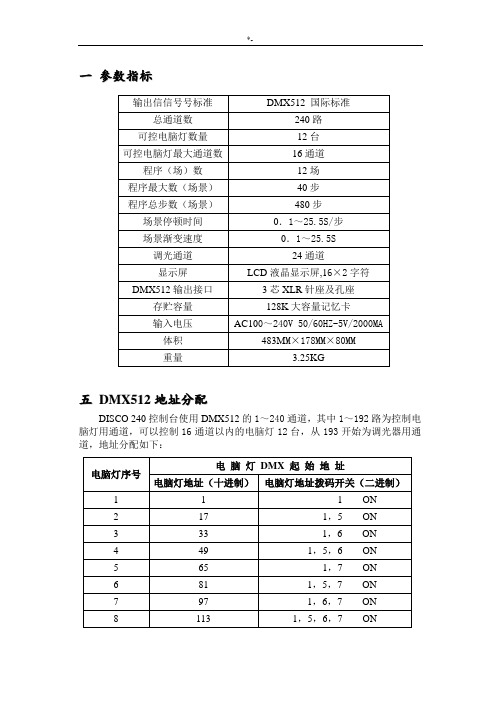
一参数指标五D M X512地址分配DISCO 240控制台使用DMX512的1~240通道,其中1~192路为控制电脑灯用通道,可以控制16通道以内的电脑灯12台,从193开始为调光器用通道,地址分配如下:9 129 1,8 ON10 145 1,5,8 ON11 161 1,6,8 ON12 177 1,5,6,8 ONP13~P24206~217调光点控调光通道218~2411~24六通讯电缆连线及电脑灯地址码示意图注:当信号连接电缆过长时,需要加DMX信号放大器,并且在最后一台灯的信号座,加信号终端电阻(120欧/1W)七面板及功能区域图八面板功能区域说明编号名称描述功能说明1 电源开关POWER 控制器内部电源开关,若需关断整机电源,请拨下外置电源供应器。
2 信号输出开关键BLACK 转换切光及运行状态:1 LED灯亮,为切光状态,所有输出DMX信号为0。
2 LED灯灭,正常信号输出。
3 编辑与运行EDIT/RUN 转换编辑与运行状态:1 LED灯亮时,为编辑程序状态,可编辑程序场12个,每场多达40步场景。
2 LED灯灭,运行程序场。
4 电脑灯调光选择键1 指示灯灭时,表示通道推子区控制电脑灯对应数据。
2 指示灯亮时,表示通道推子区控制调光对应数据。
5 分控/集控选择键1 指示灯灭时,表示调光分控。
2 指示灯亮时,表示调光集控。
6P1~P12PCH9~PCH16数字按键区1 编程状态时,用于选择程序号及选项取所控制的电脑灯号。
在进入编程状态时,第一次按压此键区,选出要编辑的程序场号码,再次压此键时,代表选择出要受控制的电脑灯。
2 运行程序时,用于调出已编程序场号。
3 配合功能键使用时,用于改变相对应通道的选择状或选取对应电脑灯号,以及调出第1号程序场中的前12个独立场景等。
7 调光点控区点控调光的206~217通道输出。
8 双功能按键区应于编程状态用远行程序状态时不同的功能定义,详见双功能键说明。
顾德灯光控台Victory 1 使用说明书
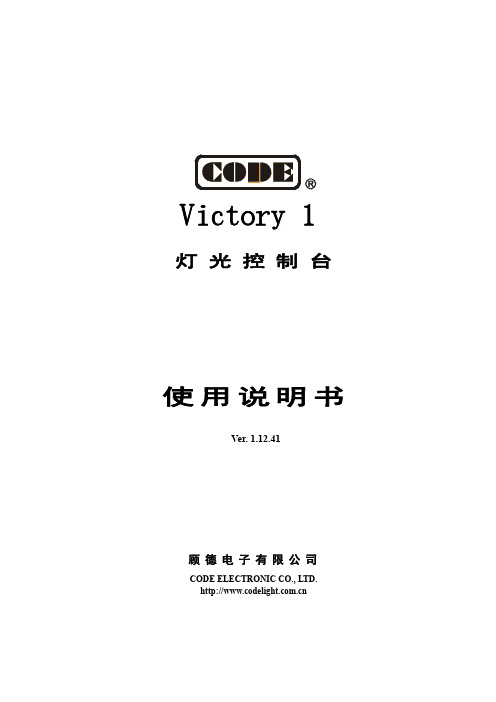
Victory 1灯光控制台使用说明书VVVeerer.r.1.1.11..0206.64221顾德电子有限公司CODE ELECTRONIC CO., LTD. 目录1. 控台设置.................................................................................................................................................................................1 1.1. 控台操作界面.............................................................................................................................................................1 1.1.1. 触摸屏操作界面.............................................................................................................................................1 1.1.2. 控制面板.........................................................................................................................................................3 1.1.3. 控台背面装置.................................................................................................................................................4 1.2. 清除控台全部数据.....................................................................................................................................................4 1.3. 保存和读取 Show........................................................................................................................................................52. 配接灯具.................................................................................................................................................................................6 2.1. 配接新的设备.............................................................................................................................................................6 2.1.1. 配接调光光路.................................................................................................................................................6 2.1.2. 配接电脑灯.....................................................................................................................................................7 2.2. 配接选择的类型.........................................................................................................................................................8 2.3. 删除配接.....................................................................................................................................................................8 2.4. 重新配接.....................................................................................................................................................................8 2.5. 设置 RDM 设备...........................................................................................................................................................10 2.5.1. 远程设置设备...............................................................................................................................................10 2.5.2. 匹配 RDM 设备...............................................................................................................................................11 2.6. 灯具参数设置...........................................................................................................................................................123. 手动控制灯具.......................................................................................................................................................................13 3.1. 灯位布局设置...........................................................................................................................................................14 3.2. 灯具的选择...............................................................................................................................................................15 3.3. 手动控制灯具...........................................................................................................................................................16 3.3.1. 点亮灯具.......................................................................................................................................................16 3.3.2. 修改灯具的属性值 .......................................................................................................................................16 3.3.3. 独特的通道属性调用 ...................................................................................................................................16 3.3.4. 找灯模式.......................................................................................................................................................17 3.3.5. 灯具宏功能...................................................................................................................................................17 3.3.6. 扇形模式.......................................................................................................................................................17 3.3.7. 清除手动控制...............................................................................................................................................18 3.4. 灯光设备编组和选择...............................................................................................................................................18 3.4.1. 组的编程.......................................................................................................................................................18 3.4.2. 组的管理.......................................................................................................................................................19 3.4.2.1. 设置灯具顺序...........................................................................................................................................194. 素材.......................................................................................................................................................................................20 4.1. 编辑素材数据...........................................................................................................................................................20 4.2. 素材的管理...............................................................................................................................................................21 4.3. 使用预置素材...........................................................................................................................................................225. 图形效果...............................................................................................................................................................................23 5.1. 图形效果发生器如何工作.......................................................................................................................................23 5.2. 调用图形效果...........................................................................................................................................................23 5.3. 图形参数设置...........................................................................................................................................................24 5.3.1. 图形的大小、速度和展开...........................................................................................................................24Victory 1 控台说明书5.3.2. 图形的速度组、分区组和宽度 ...................................................................................................................24 5.3.3. 图形的速度组、分区组和宽度 ...................................................................................................................24 5.3.4. 图形效果的方向...........................................................................................................................................24 5.3.5. 图形效果运行模式 .......................................................................................................................................25 5.3.6. 图形灯具顺序...............................................................................................................................................25 5.3.7. 同步...............................................................................................................................................................25 5.3.8. 图形循环运行...............................................................................................................................................25 5.3.9. 删除图形.......................................................................................................................................................25 5.4. 用户图形...................................................................................................................................................................26 5.4.1. 新建用户图形...............................................................................................................................................26 5.4.2. 保存用户图形...............................................................................................................................................27 5.4.3. 用图形命名...................................................................................................................................................27 5.4.4. 删除用户图形...............................................................................................................................................27 6. 重演程序...............................................................................................................................................................................28 6.1. 重演程序和重演页...................................................................................................................................................28 6.2. 表演程序编辑菜单...................................................................................................................................................28 6.3. Cue 程序....................................................................................................................................................................28 6.3.1. Cue 的保存模式............................................................................................................................................28 6.3.2. Cue 的运行模式............................................................................................................................................28 6.3.3. 保存 Cue 程序...............................................................................................................................................28 6.4. 多步程序...................................................................................................................................................................29 6.4.1. 创建一个多步程序 .......................................................................................................................................29 6.4.2. 多步程序的编辑...........................................................................................................................................30 6.5. 程序时间编辑...........................................................................................................................................................33 6.5.1. 设置程序全局时间 .......................................................................................................................................33 6.5.2. 设置属性时间...............................................................................................................................................34 6.5.3. 瞬变通道触发设置 .......................................................................................................................................34 6.5.4. Chase 程序的时间........................................................................................................................................35 6.5.5. Cue-lists 程序的即时时间设置................................................................................................................35 6.6. 重演程序高级设置...................................................................................................................................................35 6.6.1. 程序优先级...................................................................................................................................................35 6.6.2. 内部 LINK 模式.............................................................................................................................................36 6.6.3. 程序开始时间设置 .......................................................................................................................................36 6.6.4. 推杆效果设置...............................................................................................................................................36 6.6.5. 重演推杆页锁定...........................................................................................................................................36 6.6.6. Chase 模式....................................................................................................................................................36 6.6.7. Flash 模式....................................................................................................................................................36 6.6.8. 程序重命名...................................................................................................................................................36 6.7. 运行重演程序...........................................................................................................................................................37 6.8. 表演程序参数...........................................................................................................................................................37 6.8.1. 加载 Cue 到编辑区.......................................................................................................................................37 6.8.2. 表演程序的其他参数 ...................................................................................................................................38 7. 辅助高级功能.......................................................................................................................................................................39 7.1. 复制功能...................................................................................................................................................................39Victory 1 控台说明书7.2. 删除功能...................................................................................................................................................................39 7.3. 移动功能...................................................................................................................................................................39 7.4. 锁定控台...................................................................................................................................................................39 7.5. 命名管理...................................................................................................................................................................40 8. 宏表演的记录.......................................................................................................................................................................41 8.1. 控台的音乐播放器...................................................................................................................................................41 8.2. 记录宏表演...............................................................................................................................................................418.2.1. 编辑修改宏表演...........................................................................................................................................43 9. 控台设置...............................................................................................................................................................................459.1. 控台选项设置...........................................................................................................................................................45 9.1.1. 控台设置.......................................................................................................................................................45 9.1.2. 日期和时间设置...........................................................................................................................................46 9.1.3. MIDI 设置......................................................................................................................................................46 9.1.4. 触摸屏校对设置...........................................................................................................................................47 9.1.5. 按键背光设置...............................................................................................................................................47 9.1.6. 选择语言.......................................................................................................................................................479.2. 系统管理设置...........................................................................................................................................................47 9.2.1. 更新设置菜单...............................................................................................................................................47 9.2.2. 灯库管理.......................................................................................................................................................489.3. DMX 网络设置............................................................................................................................................................51 9.3.1. 网络设置.......................................................................................................................................................51 9.3.2. 网络设置.......................................................................................................................................................5110. 技术规格.............................................................................................................................................................................52Victory 1 控台说明书欢迎使用 Victory 1 灯光控制台为了方便用户获得更好的使用知识,本手册在重要内容部分均以带底纹加以表示。
灯控台_说明书
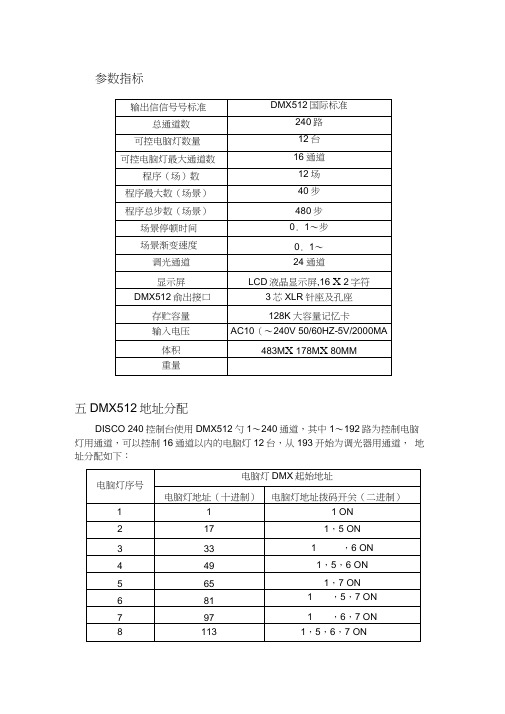
参数指标五DMX512地址分配DISCO 240控制台使用DMX512勺1〜240通道,其中1〜192路为控制电脑灯用通道,可以控制16通道以内的电脑灯12台,从193开始为调光器用通道,地址分配如下:六通讯电缆连线及电脑灯地址码示意图注:当信号连接电缆过长时,需要加DMX言号放大器,并且在最后一台灯的信号座,加信号终端电阻(120欧/1W)七面板及功能区域图八面板功能区域说明九双功能键区说明十LCD液晶屏显示信息说明十一电脑灯程序(场)的编辑1按【BLACK键,使该LED旨示灯熄灭。
2按【EDIT/RUN键,使该LED亮,进入编程状态。
3按数字键(P1〜P12)中任意一次,选择要编程的程序(场)编号,显示在LCD 的CHAS【】中。
4再按数字(P1〜P12)键,选择出受控的电脑灯,使之对应的LED灯亮,若对应灯不亮,则表示该项灯末选中,不受第五步的影响。
5推动(CH〜CH8调节电脑灯各通道数值,或按SA/SB键,推动CH〜CH16 调光对应的电脑灯效果(如果已经设置了X,Y运行方向扫描通道转移,则其中有两个直滑电位器不起作用,你可操纵右下角摇摆电位器获取数据)。
6重复4, 5步,调节其它电脑灯,使之所需电脑灯场景达到预定效果。
7推动【SPEE】【CROS B电位器,调节好场景停留时间及场景过渡时间。
8按【+】,记忆此步场景效果,并进入下一步编辑,(若按【-】键,可查看上一步的场景,重复4、5、6、7步修改,再按【+】贮存)。
9重复4〜8步,编辑其它场景(程序步)。
10按【EDIT/RUN键,使该对应指示灯熄灭,记忆并退出编辑状态,进入运行状态。
11重复2〜10步,编辑其它程序场。
十二电脑灯程序的运行1按【EDIT/RUN键,使对应LED指示灯熄灭。
2按数字键(P1〜P12),选择程序(场)编号,使之运行,若该程序(场)未被编辑,则按此编号时对应的LED灯不亮。
3调节【SPEED及【CROSS电位器,改变场景与场景之间的停留时间及场景渐变运行速度。
JOLLY控台说明书
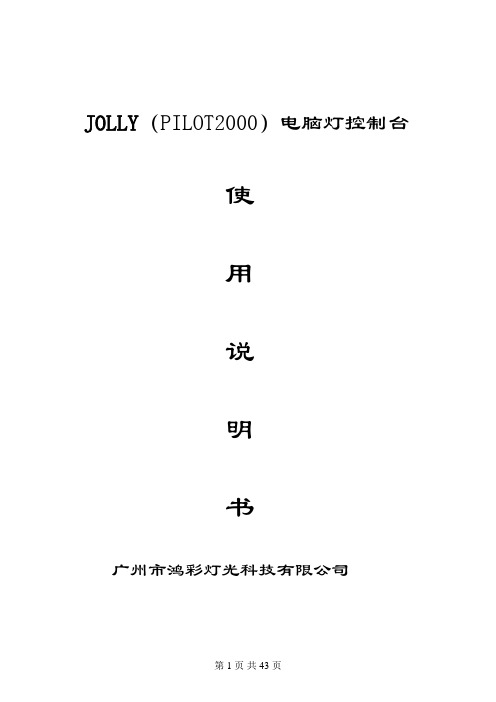
JOLLY(PILOT2000)电脑灯控制台使用说明书广州市鸿彩灯光科技有限公司总指引请仔细阅读这本手册的使用说明,在安装、使用和维护等方面它能给你提供重要的信息。
请妥善保存好本手册,以备查阅。
如出售该灯具或者由另一位操作员操作,就必须将此手册随灯附送新买主 (或新手) ,目的是让他们能够熟练操作该灯具。
备注:该控制台非家庭用品。
打开控制台的外包装后,首先应检查控制台有否损坏.如果认为控制台已受损,就不要使用它,并与授权的技术服务中心取得联系。
包装的材料 (塑料袋,聚苯乙烯泡沫,钉子等) 切记不要放在小孩能够触摸到的地方,以免发生危险。
该控制台只能由成年人操作,不允许小孩去搬弄和玩耍。
安装控制台时,有关电方面的操作应由熟练的电工或经验丰富的人员完成。
以下几种情况下不要使用该控制台:在湿度极高的地方。
有较强震动和碰撞的环境。
环境温度高于 45 摄氏度或者低于 2 摄氏度。
不要在极其干燥或者极其潮湿的地方使用。
(理想的情况是在 35%~80% 的湿度环境下)。
不要擅自拆卸或者维修本控制台。
严禁让易燃的液体、水或者金属物进入该控制台。
一旦有任何液体洒进该控制台里,应立即断掉电源。
遇有反常的动作,应立即停止使用控制台,并要与最邻近的销售点取得联系或者直接与制造商联系.请勿擅自打开控制台外壳——如果擅自打开了外壳,就不再享有用户保修的权利。
不要自作主张维修该控制台。
因为不熟练者可能会造成控制台器件损坏或误操作,如需要维修,请与最邻近的授权服务中心取得联系,并请保留好原始的配件。
1.1.技术参数电源:外置电源(+12V DC, 最大2A)电源要求:+12VDC, 1000mA电源功率:12W储存保护:有一个拨码开关对程序编辑或设置按键进行保护。
调节:通过拨码开关(用于RS-232及MIDI)输入/输出:-DMX输入*/输出使用5芯卡侬插,主要用于串行数字反馈信号;-6.3mm立体声插座用于上/下记忆变换踏板;-6.3mm不均衡的立体声插座用于音频输入-OdB,mono(或左);-用DB9接头与个人电脑进行RS-232串行连接;-3芯卡侬插用于SMPTE信号输入*;-标准的5芯DIN接头用于MIDI 输入---通过---输出(IN-THRU-OUT)DMX通道:最多有512个通道可以给电脑灯及调光通道配置使用。
控制台使用说明书

DLHCS 电缆热循环试验控制台说明书江苏启源雷宇电气科技有限公司电缆热循环控制台是成套工频高电压试验装置的组成部件之一,它能按我国工频高电压试验标准GB/T16927.1~1997的要求,完成工频高电压试验的操作,它具有性能稳定,工作可靠,测量精确,操作方便等优点。
一、手动控制部分控制面板:操作使用步骤(在试验准备工作全部完善后)1、用钥匙开关顺时针开启“电源”开关,控制台电源接通,“安全互锁”、“下限”指示灯亮,以及所有数字表有显示,表明控制台以带电。
2、控制方式选择,将“控制方式”旋钮旋转到“手动”位置,手动指示等亮,开始手动操作,进行试验。
3、试验门关闭、调压器零位时。
选择所需试验回路,按“电源”按钮,“电源”按钮指示灯亮,表明开关柜接触器已合闸,主电源通电。
4、按回路“升压”按钮,“升压”按钮指示灯亮,调压器电机正转驱动调压器升压;按“降压”按钮,“降压”按钮指示灯亮,调压器电机反转驱动调压器降压。
当调压器到达上、下限位时,相应的指示灯亮,表明已到限位,无法升降压。
5、回路补偿:两条回路中都有电容补偿装置,可根据试验回路电流的大小,进行电源容量的补偿,减小调压器的输出负荷(正常操作时可将所有补偿全部投入,按下相应的补偿按钮即可,此时电容补偿柜上所有指示灯应全部亮)。
6、面板上的七个表分别指示试验回路调压器“输出电压”、“输出电流”、“回路电流”及模拟回路调压器的“输出电压”、“输出电流”、“回路电流”,最右边为总回路“电源电压”。
7、试验时,观察各表头,当回路电流升至接近试验电流时,可采用点动升压方式,调节电流大小,使电流不致超过试验所需值。
8、电流升到试验值后,根据试验实际要求进行计时,时间一到,按“降压”按钮,调压器降压,直至电机降到零位,调压器零位限位开关动作,“下限”指示灯亮。
调压器电机停止转动,试验结束。
8、按“电源”按钮,“电源”按钮指示灯熄灭,表明开关柜接触器已分闸。
全部试验完成。
240灯控台 说明书
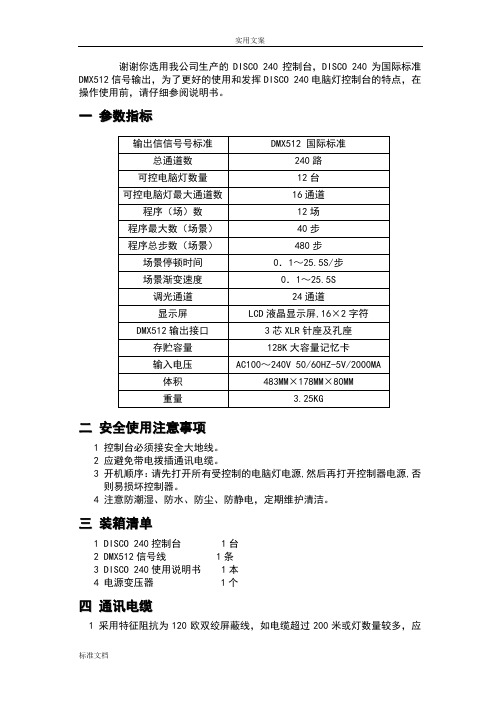
谢谢你选用我公司生产的DISCO 240控制台,DISCO 240为国际标准DMX512信号输出,为了更好的使用和发挥DISCO 240电脑灯控制台的特点,在操作使用前,请仔细参阅说明书。
一参数指标二安全使用注意事项1 控制台必须接安全大地线。
2 应避免带电拨插通讯电缆。
3 开机顺序:请先打开所有受控制的电脑灯电源,然后再打开控制器电源,否则易损坏控制器。
4 注意防潮湿、防水、防尘、防静电,定期维护清洁。
三装箱清单1 DISCO 240控制台 1台2 DMX512信号线 1条3 DISCO 240使用说明书 1本4 电源变压器 1个四通讯电缆1 采用特征阻抗为120欧双绞屏蔽线,如电缆超过200米或灯数量较多,应加信号提升放大器,并在最后一台灯加接终端电阻(120欧/1W)。
2 通讯电缆1脚为地(GND),2脚为信号正,3脚为信号负,在使用过程中不可接反接错。
3 通讯电缆应单端接地屏蔽。
4 通讯电缆应避免同强电一齐布线。
五D M X512地址分配DISCO 240控制台使用DMX512的1~240通道,其中1~192路为控制电脑灯用通道,可以控制16通道以内的电脑灯12台,从193开始为调光器用通道,地址分配如下:六通讯电缆连线及电脑灯地址码示意图注:当信号连接电缆过长时,需要加DMX信号放大器,并且在最后一台灯的信号座,加信号终端电阻(120欧/1W)七面板及功能区域图八面板功能区域说明九双功能键区说明-+十L C D液晶屏显示信息说明十一电脑灯程序(场)的编辑1 按【BLACK】键,使该LED指示灯熄灭。
2 按【EDIT/RUN】键,使该LED亮,进入编程状态。
3 按数字键(P1~P12)中任意一次,选择要编程的程序(场)编号,显示在LCD的CHASE【】中。
4 再按数字(P1~P12)键,选择出受控的电脑灯,使之对应的LED灯亮,若对应灯不亮,则表示该项灯末选中,不受第五步的影响。
5 推动(CH1~CH8)调节电脑灯各通道数值,或按SA/SB键,推动CH9~CH16调光对应的电脑灯效果(如果已经设置了X,Y运行方向扫描通道转移,则其中有两个直滑电位器不起作用,你可操纵右下角摇摆电位器获取数据)。
240灯控台 说明书
谢谢你选用我公司生产的DISCO 240控制台,DISCO 240为国际标准DMX512信号输出,为了更好的使用和发挥DISCO 240电脑灯控制台的特点,在操作使用前,请仔细参阅说明书。
一参数指标二安全使用注意事项1 控制台必须接安全大地线。
2 应避免带电拨插通讯电缆。
3 开机顺序:请先打开所有受控制的电脑灯电源,然后再打开控制器电源,否则易损坏控制器。
4 注意防潮湿、防水、防尘、防静电,定期维护清洁。
三装箱清单1 DISCO 240控制台 1台2 DMX512信号线 1条3 DISCO 240使用说明书 1本4 电源变压器 1个四通讯电缆1 采用特征阻抗为120欧双绞屏蔽线,如电缆超过200米或灯数量较多,应加信号提升放大器,并在最后一台灯加接终端电阻(120欧/1W)。
2 通讯电缆1脚为地(GND),2脚为信号正,3脚为信号负,在使用过程中不可接反接错。
3 通讯电缆应单端接地屏蔽。
4 通讯电缆应避免同强电一齐布线。
五D M X512地址分配DISCO 240控制台使用DMX512的1~240通道,其中1~192路为控制电脑灯用通道,可以控制16通道以内的电脑灯12台,从193开始为调光器用通道,地址分配如下:六通讯电缆连线及电脑灯地址码示意图注:当信号连接电缆过长时,需要加DMX信号放大器,并且在最后一台灯的信号座,加信号终端电阻(120欧/1W)七面板及功能区域图八面板功能区域说明九双功能键区说明-+十L C D液晶屏显示信息说明十一电脑灯程序(场)的编辑1 按【BLACK】键,使该LED指示灯熄灭。
2 按【EDIT/RUN】键,使该LED亮,进入编程状态。
3 按数字键(P1~P12)中任意一次,选择要编程的程序(场)编号,显示在LCD的CHASE【】中。
4 再按数字(P1~P12)键,选择出受控的电脑灯,使之对应的LED灯亮,若对应灯不亮,则表示该项灯末选中,不受第五步的影响。
5 推动(CH1~CH8)调节电脑灯各通道数值,或按SA/SB键,推动CH9~CH16调光对应的电脑灯效果(如果已经设置了X,Y运行方向扫描通道转移,则其中有两个直滑电位器不起作用,你可操纵右下角摇摆电位器获取数据)。
金刚 控台使用说明书
DMX512 通道数1024电脑灯的配接数量96电脑灯重新配接地址码支持灯具水平垂直交换支持灯具通道反倒输出支持灯具通道滑步模式切换支持每台电脑灯最多可用控制通道40主通道+40微调通道灯库支持珍珠R20灯库可保存的场景数量60可同时运行的场景数量10多步场景的总步数600场景的时间控制淡入、淡出、LTP滑步每个场景可存储图形数量 5推杆启动场景并进行调光支持互锁场景支持点控场景支持图形生成器可生成Dimmer, P/T, RGB, CMY, Color, Gobo,Iris, Focus图形可同时运行图形数量 5主控推杆全局、重演、灯具立即黑场支持转盘调整通道数值支持推杆调整通道数值支持推杆调光支持U盘读取支持FAT32格式插座引入脚编号电缆芯线1 屏蔽网层2 信号负端3 信号正端面板图该控台主要由若干个区组成:灯具区:由16个灯具键、16根预置推杆和6个灯具换页键组成。
6个灯具页,每页可配接灯具16台,总共可配接96台。
16根预置推杆可对下方相应的灯具进行调光,也可对其上方与之对应的属性进行修改。
其功能的切换键位于预置推杆的右侧双灯的按键,当绿灯亮时预置推杆用于调光,菜单的起始页也会提示“推杆模式=亮度等级”,当红灯亮时预置推杆用于属性的修改,菜单起始页也会提示“推杆模式=属性”。
重演区:由10个重演按键、10个素材按键、10根重演推杆、5个翻页键、3根主控推杆和1个黑场键组成。
重演翻页键有A、B键和1、2、3键,组合起来有6页,每页有10根重演推杆,总共可存储60个场景。
每根重演推杆上方都有一个蓝色的场景键。
重演推杆:用于执行场景的输出与关闭。
如果当前推杆储存有场景,将其从0的位置推起则会输出该场景,并且该场景的调光输出由推杆控制。
每根重演推杆在同一时间只能控制一个场景,所以此控台同时最多输出10个场景。
场景键:在场景编辑菜单下用于配合场景的编辑任务。
在初始菜单下,可用其点控场景,当我们按下场景键时,就会输出其对应的场景。
DISCO 240灯控制台说明书
DISCO 240灯控制台说明书DISCO 240 DISCO 240谢谢你选用我公司生产的DISCO 240控制台,DISCO 240为国际标准DMX512信号输出,为了更好的使用和发挥DISCO 240电脑灯控制台的特点,在操作使用前,请仔细参阅说明书。
输出信信号号标准 DMX512 国际标准总通道数 240路可控电脑灯数量 12台可控电脑灯最大通道数 16通道程序(场)数 12场程序最大数(场景) 40步程序总步数(场景) 480步场景停顿时间 0.1~25.5S/步场景渐变速度 0.1~25.5S调光通道 24通道显示屏 LCD液晶显示屏,16×2字符DMX512输出接口 3芯XLR针座及孔座存贮容量 128K大容量记忆卡输入电压 AC100~240V 50/60HZ-5V/2000MA体积483MM×178MM×80MM3.25KG 重量1 控制台必须接安全大地线。
2 应避免带电拨插通讯电缆。
3 开机顺序:请先打开所有受控制的电脑灯电源,然后再打开控制器电源,否则易损坏控制器。
4 注意防潮湿、防水、防尘、防静电,定期维护清洁。
1 DISCO 240控制台 1台2 DMX512信号线 1条3 DISCO 240使用说明书 1本4 电源变压器 1个DISCO 240 DISCO 2401 采用特征阻抗为120欧双绞屏蔽线,如电缆超过200米或灯数量较多,应加信号提升放大器,并在最后一台灯加接终端电阻(120欧/1W)。
2 通讯电缆1脚为地(GND),2脚为信号正,3脚为信号负,在使用过程中不可接反接错。
3 通讯电缆应单端接地屏蔽。
4 通讯电缆应避免同强电一齐布线。
DMX512 DMX512DISCO 240控制台使用DMX512的1~240通道,其中1~192路为控制电脑灯用通道,可以控制16通道以内的电脑灯12台,从193开始为调光器用通道,地址分配如下:DMX1 1 1 ON2 17 1,5 ON3 33 1,6 ON4 49 1,5,6 ON5 65 1,7 ON6 81 1,5,7 ON7 97 1,6,7 ON8 113 1,5,6,7 ON9 129 1,8 ON10 145 1,5,8 ON11 161 1,6,8 ON12 177 1,5,6,8 ON P13~P24 206~217 调光点控调光通道 218~241 1~24DISCO 240 DISCO 240当信号连接电缆过长时,需要加DMX信号放大器,并且在最后一台灯的DISCO 240 DISCO 240信号座,加信号终端电阻(120欧/1W)控制器内部电源开关,若需关断整机电源,请1 电源开关POWER 拨下外置电源供应器。
领焰灯光控制台操作说明书-领焰科技
禁止事项 控台禁止与大量电脑灯具使用同一路电源。
控台操作过程中,禁止同一路电源的大功率设备做频繁的开启和关闭动作。
禁止使用不带地线的二脚插座或拖线板。
注意事项电源:尽量避免将大功率设备与控台使用同一路电源。
应先开启与控台同一路电源中的其他设备,后开启控台。
通知:此控台是精密仪器。
请勿将其摔落或使其受到物理撞击。
控台内有电子线路,请勿自行拆卸。
中英文切换出现以下界面时按住Fn + S(下) W(上) 来切换(具体查看键盘的侧前方的上下左右标示)1.中文系统2.英文系统3.检测工具硬件介绍前面板1.执行区(Fader&Button Executors)执行区分推杆执行区和按钮执行区,用于存放和调用程序,效果,宏,组总控。
功能都能自定义。
(最大自带30个,最小10个。
)2.翻页区(Page+-)按Up(+),Down(-)按键能进行前后翻页。
3.主执行推杆(Main Executors)AB场推杆由2根推杆组成,还有Pause Go- Go+三个按键。
4.编码器区(Encoder bar)由2个屏幕编码器和4个属性编码器组成,屏幕编码器用于滚动翻阅屏幕信息,属性编码器用于调节属性数值,可以用来调节亮度,颜色,图案等参数。
5.1号主屏(Screen1)显示的内容由用户自定义,可直接触摸操作。
6.多功能用户键区(X-Keys)在某些菜单中为物理快捷键,也可以存储程序,视图,效果,宏等。
7.菜单键区(Menu Keys)用于保存调用节目,修改控台的设置。
8.命令键区(Command Area)主要在编程中使用,详见关键字文档。
9.轨迹球区(Trackball)用于控制鼠标,Pan(X轴) /Tilt(Y轴),也可以当调光轮。
10.总控推杆(Grand Master)默认控制所有灯的亮度输出。
11.调光轮(Level Wheel-Dimmer)调节灯具的亮度。
12.电源按钮(Power Key)开启或关闭控台。
- 1、下载文档前请自行甄别文档内容的完整性,平台不提供额外的编辑、内容补充、找答案等附加服务。
- 2、"仅部分预览"的文档,不可在线预览部分如存在完整性等问题,可反馈申请退款(可完整预览的文档不适用该条件!)。
- 3、如文档侵犯您的权益,请联系客服反馈,我们会尽快为您处理(人工客服工作时间:9:00-18:30)。
1 DMXMASTER512使用说明书 说明 1、192DMX CHANNEL 2、有30个BANKS,每个BANK有8个可编程的SCENES 3、有8个可调电位器调节输出大小 4、内置MIC头,提供声音触发 5、在自动触发状态,通过TAP SYNC键或SPEED电位器确定自动触发时间。 6、有MIDI介面,可随时用MIDI信号控制。 7、4位数码管显示。 8、第一数码管显示CHASES,第二位数码管显示SCENES。 9、第三、四位数码管显示BANKS。 10、第二三四位元数码管显示步数或0-255或TIME。 11、1BLACKOUT功能可用手动或MIDI作遥控控制。 12、CHASES编程和CHASES运行功能,可用手动或用MIDI遥控控制。 13、输出延时功能,用FADE TIME电位器调节延时时间。 14、DMX输出极性选择。
参数 1、供电电压:DC9V-12V 2、供电电流:不小于300MA 3、尺寸:482×1321×73mm 4、重量:2.5KG
操作说明 1.介绍 1、每个SCENE有192个DMX通道,可对每个通道的输出进行调节(由通道按键和可调电位器对通道输出进行调节)。 2、每个BANK可编程8个SCENS,在SCENE运行时是一个BANKS中的已编程的各个SCNEN连续运行,周而复始。
3、用↑或↓键选择BANK,也可通过MIDI介面,用MIDI信号选择,30个BANKS。每次只能选一个BANK。 4、SCENES可自动地运行,运行时间由TAP SYNC/DISPLAY键决定。可以由声音 2
触发SCENES运行,也可由MIDI 的NOTE ON信号触发SCENES的运行,或者直接按下一个SCENE以手动方式触发SCENES 5、每个CHASE可编程240个SCENES,共有6个CHASES,可以选CHASES运行,可以选一个或多个,也可以通过MIDI信号遥控。 2.控制 DMX通道按键如下表: 电脑灯 通道 可调电位器控制 LED 1 1-16 OFF OFF 2 17-32 OFF OFF 3 33-48 OFF OFF 4 49-64 OFF OFF 5 65-80 OFF OFF 6 81-96 OFF OFF 7 97-112 OFF OFF 8 113-128 OFF OFF 9 129-144 OFF OFF 10 145-160 OFF OFF 11 161-176 OFF OFF 12 177-192 OFF OFF
电脑灯 通道 可调电位器控制 LED 1 1-16 ON ON 2 17-32 ON ON 3 33-48 ON ON 4 49-64 ON ON 5 65-80 ON ON 6 81-96 ON ON 7 97-112 ON ON 8 113-128 ON ON 9 129-144 ON ON 10 145-160 ON ON 11 161-176 ON ON 12 177-192 ON ON 1、SCANNER按下SCANNER键,其旁边的LED灯亮,其中连续8个通道的输出可被调节,在SCENES运行时,如果可调电位器控制为OFF,则调节电器不会影响通道输出,但如果可调电位器控制为ON,则通道输出会随相应的可条电位器的改变而改变。 2、SCENES按键 按下一个SCENE键可触发SCENE或存人一个SCENE,第二个数码管头显示SCENES 1-8 3、LED DISPLAY 4、BANK按键(↑/↓)第三位和第四位数码管显示BANKS(01-30)按下↑/键,BANK增大或增小,显示的SCENE为该BANK里的SCENE。 3
5、CHASE1-CHASE6键,用于CHASES编程或CHASES运行的选择。 6、PROGRAM键 上电本机在手动运行状态,按下PROGRAM键2秒钟,编程指示灯闪动,可编程SCENE和CHASE,再按下PROGRAM键2秒钟,编程指示灯灭回到状态。 7、MIDI/ADD键 a、在运行状态下按住MIDI键2秒,第3及4位数码管闪动,通过↑或↓选择MIDI通道,再按MIDI键2秒结束MIDI通过的设置选择的MIDI通道被存入,或者按↑或↓键以外的任何键都可以结束MIDI通道的设置,不存入所选择的MIDI通道 b、编程状态,用手编程。 8、AUTO/DEL键 a、运行状态下按下AUTO/DEL键,自动触发指示灯亮,表示在自动触发状态,再按下AUTO键退出自动触发状态,自动触发指示灯熄灭。 b、在编程状态,用于SCENE及CHASE编程。 9、MUSIC/BANK COPY键 a、在运行状态,按下MUSIC键,声音触发指示灯亮,可由声音触发SCENES,再按下MUSIC键,声音触发指示灯灭,退出声音触发状态。 b、在编程状态,用于SCENE及CHASE编程。 10、TAP SYNC/DISPLAY键 a、(1)在AUTO运行状态,最后两次按下TAP SYNC/DISPLAY键决定SCENE运行的速率,最大时间为十分钟,(2)不在AUTO状态,转换0-255或0%-100%。 b、在CHASE编程时在步数和BANK显示转化,否转换0-255或0%-100%。 11、BLACKOUT键 按下BLACKOUT键,禁止所有的通道输出,但不影响各种操作,在按一下BLACKOUT键退出BLACKOUT模式。 12、FADE TIME SIDER,推动这个推杆调整FADE TIME。 13、SPEED SLIDER,推动这个推杆调整走灯速度。 14、PAGE/SELECT键 选择PAGE A 或PAGE B ,PAGE A为每个SCAANNER的前八个通道PAGEB 为每个SCANER的后八个通道。 15、可调电位器 调节可调电位器改变DMX的通道输出大小,最小是0最大为255或者 从0%--100%,可调电位1—8控制连续的八个通道。 16、电源开关。 17、MIDI输入 18、DMX输出极性选择 19、DMX—512信号输出 20、直流电源输入,DC9-12V,300mA min 4
SCENES编程 按住PROGAM健2秒进入编程状态,编程指示灯闪动。 1、SCENES编程 a、按下SCANNE按键,选择DMX通道,每一次选择8个或多个通道。 b、通过选择不同的通道,可同时控制几个设备。 C、调节可调电位器设置输出状态,当设置到满意输出状态后,关掉可调电位器控制。 d、连续选择和调节输出状态,直至所有设备都被设置。 e、按—下MIDUADD键。 f、通过↑或↓键选择所需的BANK。 g、按下SCENE键存入这个SCENE 2、SCENES编辑 a.选择需要编辑的在某个BANK里的SCENE b.用SCENE编程的方法调整设备的要求。 c.按一下MIDI/ADD键 d.按一下SCENE键存入这个SCENE,所有指示灯闪动三次表示已编程下同。 3、SCANNERCOPY 假设一个SCANNER已设置,要将该SCANNER COPY到另一个SCANNER, 那么,先按住需要COPY的SCANNER不放,再按下另一个SCANNER。 4、复制—个SCENE a.选择需要复制的SCENE b.按—下MIDI/ADD键 c.选择一个BANK,然后按下要复制到的SCENE键 5、删除一个SCENE(这个SCENE的ALL DMX CHANNEL值设成0) a选择需要,删除的SCENE b、按住AUTO/DEL键不放,再按需要删掉的SCENE 6、删除所有的SCENS(ALLDMXCHANNEL值设成O) a.关掉电源的同时按下PROGAM键和↓键。 b.闭合电源 7、复制一个BANK a.选择需要复制的BANK b.按一下MIDI/ADD键。 c.选择需要COPY到的BANK。 d.按一下MUSIC/BAND COPY键。 8、删掉一个BANK 选择需删掉的BANK,同时按下AUTO/DEL键和MUSIC/BANK COPY键。 5
CHASES 编程 如在编程状态,可直接进行CHASE编程,如不在编程状态按住PROGRAM键2秒,进入编程状态,编程指示灯闪动。 1、编一个SCENE到CHASE a.一个CHASE里最多有240个SCENES(即240STEPS) b.在运行时,先编程的SCENES先运行。 c.选择一个CHASE d.选择一个BANK中的SCENE(必须是已经编程的SCENE) e.按一下MIDI/ADD键 2、复制一个BANK到CHASEK中 选择—个BANK按—下MUSIC/BANK COPY键,再按一下MIDI/ADD键,CHASE中增加了该BANK中已编程的SCENE。 3、编辑一个CHASE A、CHASE里增加一步 a.转换CHASE里的STEP显示和BANK及SCENE显示,按下TAP SYNC/DISPLAY键,显示CHASE及CHASE中已编程的步数,再按—下TAP SYNC DISPLAY键,显示CHASE裹的SCENE和BANK b.在CHASE中增加一步,按下TAP SYNC/DISPLAY键,显示CHASE中已编程的步数,如果已编程15步,在第9步与第10步之间加入一步,用↑/↓键选择到第9步,按—下MIDI/ADD键,第二个数码管显示SCENE,第三个,第四个数码管显示BANK,选择需要的SCENE,按一下MIDI/ADD键,则选择的SCENE已被加到第10步,而原来的第10步变为11步,12步变为13步照此类推。 B、在CHASE里删掉一步 在CHASE中删掉一步,选择需要删掉的步数,如要删掉第10步,用↑/↓键选择第10步,按一下AUTO/DEL踺,第10步被删掉,第11步变成10步,12步变成第11步,照此类推。 4、删除一个CHASE a.选择要删掉的CHASE b.按AUTO/DEL键不放,再按一下删掉的CHASE键CHASE中的SCENES本身仍然存在 5、删掉所有CHASE(所有的SCENESG本身仍然存在) a.关掉电源,同时按住AUTO/DEL键和↓键 b.闭合电源
SCENESF 运行 上电本机进入手动状态,如在编程状态,按下PROGAM键2秒,编程指示灯灭,进入手动状态。 一个BANK里没有任何已编程SCENES,则SCENES不会运行,只运行一个BANK里已编程的SCENES,如果一个通道受可调电位器控制,则SCENES运行将禁止通道编程值,如果可调电位器控制被禁止,则SCENE运行通道编程值。 1、手动运行 a.AUTO TGIGGER LED和MUISC THIGGER LED灯均灭 b.选择一个BANK(用↑键和↓键,也可以通过MIDI介面,用MIDE信号选择)
